Съвети за улесняване на влизането в Windows 8.1
Подобно на Windows 8, Microsoft въведе някои нови начини за влизане в новата ОС. Ако търсите по-лесен начин да накарате Windows 8.1 да влезете, ето няколко съвета.
Задайте Windows 8.1 на автоматичен вход.
Най-лесният начин е да настроите Windows да влиза автоматично. Натиснете Ctrl + R на клавиатурата си, за да изведете диалоговия прозорец за стартиране и Тип: контролирайте userpasswords2 и натиснете Enter.
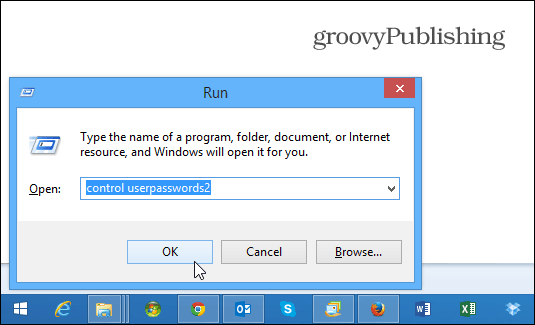
След това се появява екрана с потребителски акаунти. Премахнете отметката от квадратчето: Потребителите трябва да въведат потребителско име или парола, за да използват този компютър и щракнете върху OK.
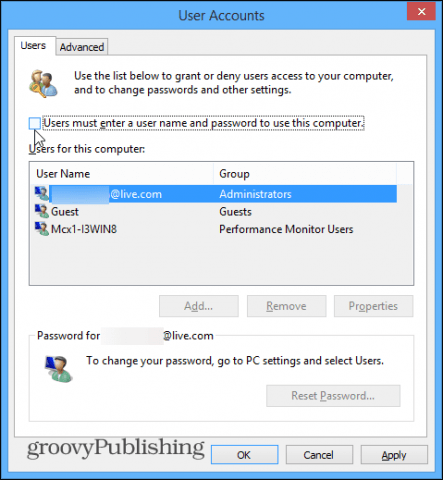
След това ще трябва да въведете паролата на този потребителдва пъти, за да потвърдите, че не искате те да трябва да въвеждат парола. Също така ще трябва да го направите за всеки потребител в системата си, който не искате да използвате парола ... но има вероятност това да е вашият компютър без други потребители.
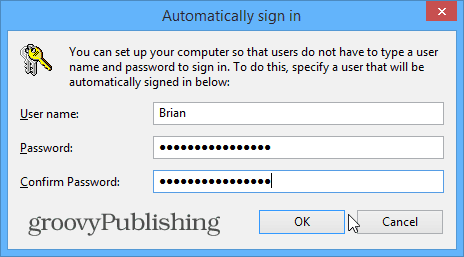
Използвайте ПИН за влизане
Разгледахме с помощта на ПИН код за влизане по-рано,когато излезе първата версия на Windows 8, а функцията все още е налице - точно в различен раздел от 8.1. Първо, дръпнете лентата Charms и натиснете и натиснете Настройки> Промяна на настройките на компютъра.
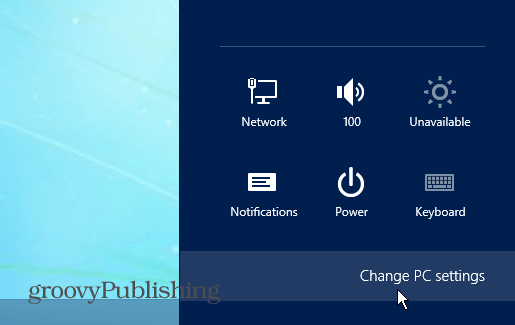
Един от следващите екрани изберете Акаунти.
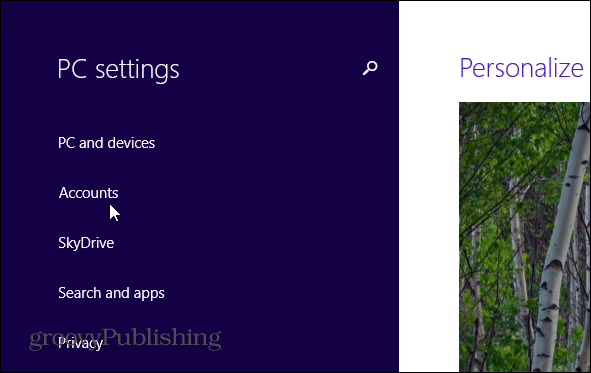
След това под Акаунти изберете опции за вход и изберете ПИН от дясната страна на екрана.
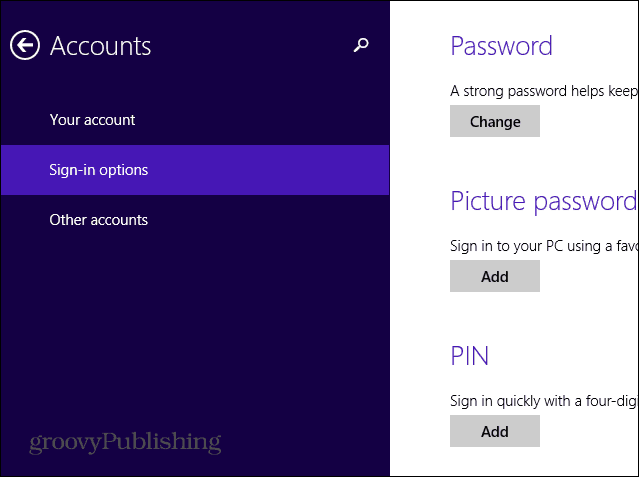
Въведете текущата си парола за акаунт в Microsoft, след това своя ПИН два пъти и сте готови.
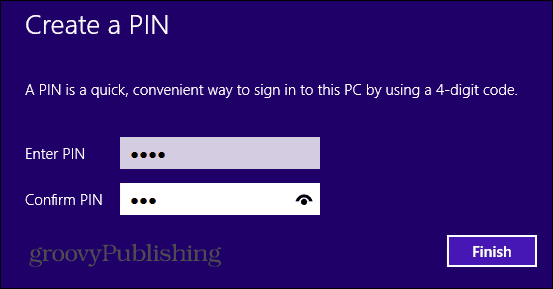
Деактивиране на парола от сън
Друг готин трик за по-бързо влизане е да деактивирате необходимата парола при събуждане на Windows 8.1 от сън. Кликнете Ключ за Windows + W на клавиатурата, за да изведете търсене на настройки за Windows и Тип: Опции за захранване.
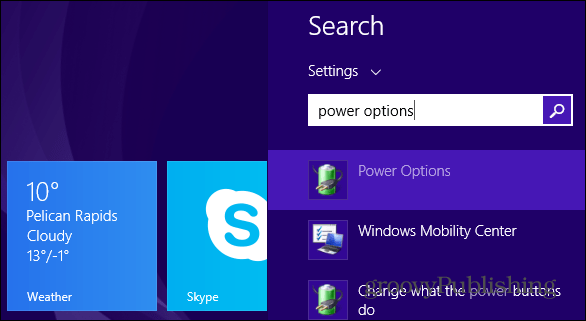
Опциите за захранване ще се появят на работния плот, изберете Определете какво правят бутоните за захранване и проверете Не изисквайте парола.

Съвет за Windows 8.1 Pro
Още едно нещо, което можете да опитате, ако имате система Windows 8.1 Pro, влизате gpedit.msc и деактивирайте заключения екран. Ще трябва да преминете към:
Конфигурация на компютъра> Административни шаблони> Контролен панел> Персонализиране, След това под Настройка вдясно щракнете двукратно върху Не показвай заключения екран.











Оставете коментар